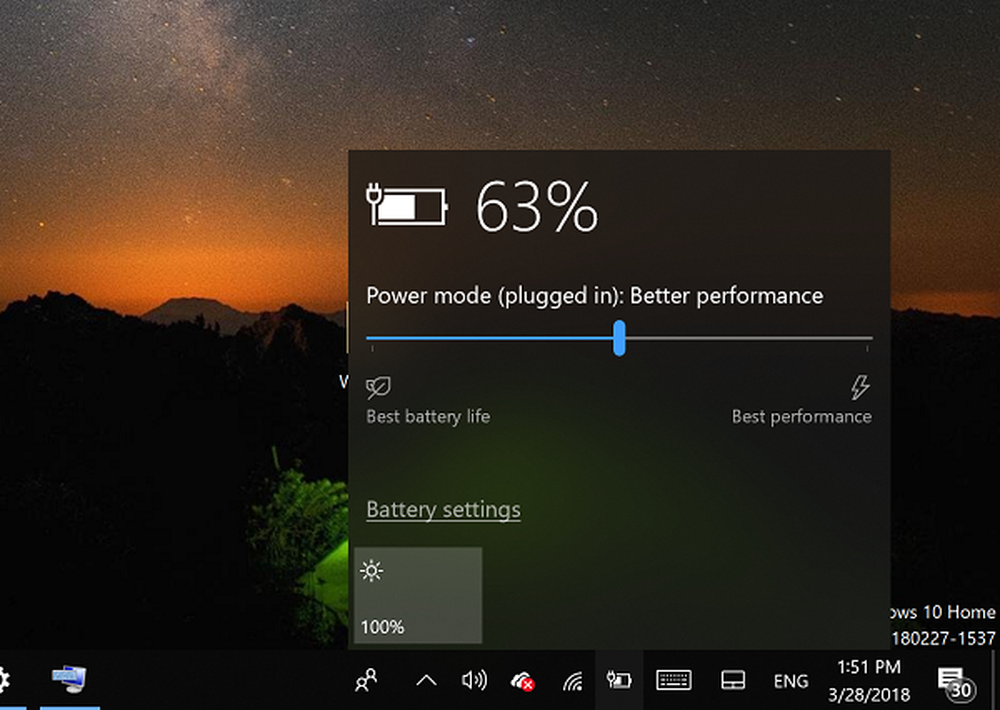Hur man manuellt säkerhetskopierar Thunderbird-e-post och profiler
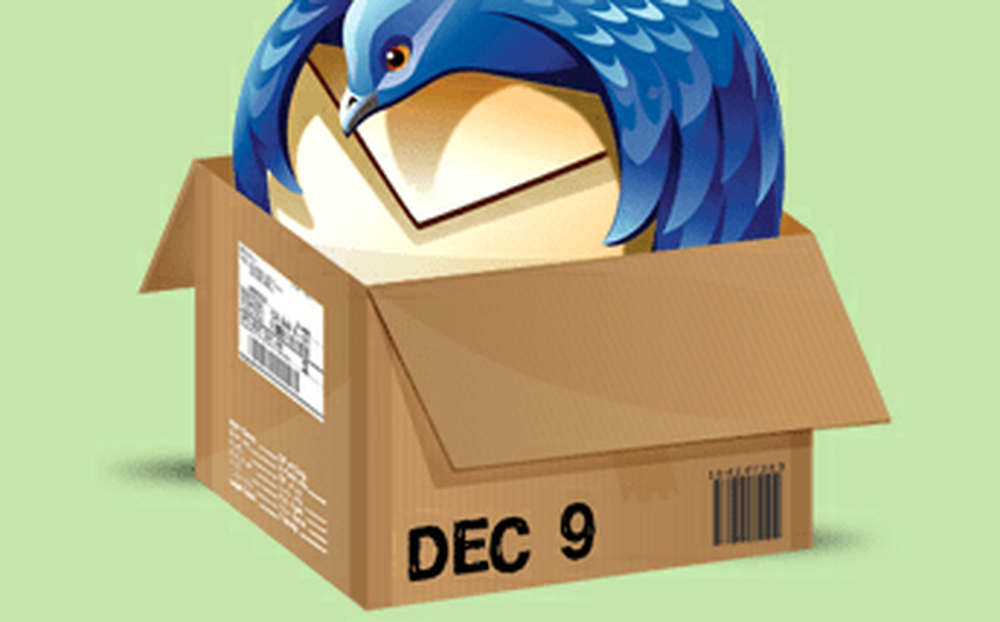
Öppna Start-menyn eller Utforskaren och bläddra till %applikationsdata%.
Den fullständiga sökvägen kommer att vara C: \ Users \ användarnamn \ Appdata \ Roaming på de flesta Windows-installationer. Bläddra ner och hitta Thunderbird-mappen.

Om du inte ser AppData-mappen, se till att du har visat bort dolda filer, mappar och enheter, inte markerade i mappalternativ.
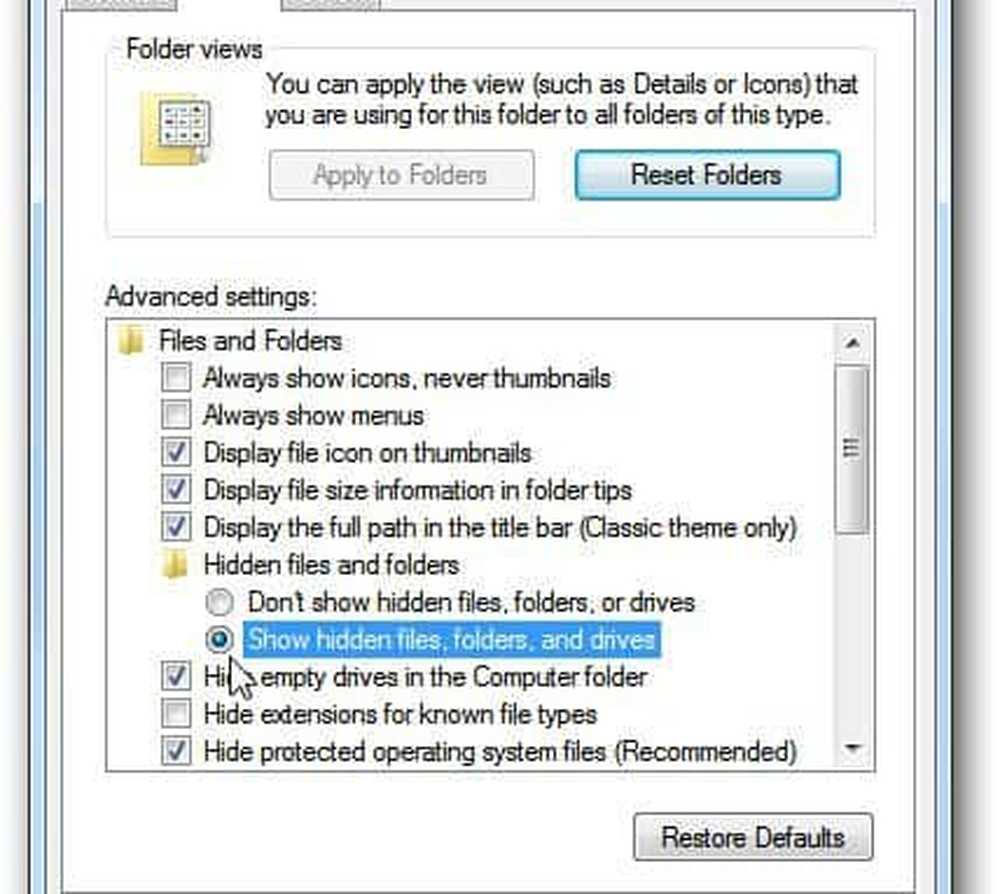
Högerklicka på Thunderbird och välj Skicka till >> Komprimerad (zippad) mapp.

Vänta några minuter för att din Thunderbird-mapp ska kopieras och komprimeras till ett zip-arkiv. Din ursprungliga mapp kommer att förbli exakt var den var, zip-filen är bara en kopia.

Nu har du Thunderbird helt säkerhetskopierad! Om något händer är allt du behöver veta hur du återställer från säkerhetskopian.